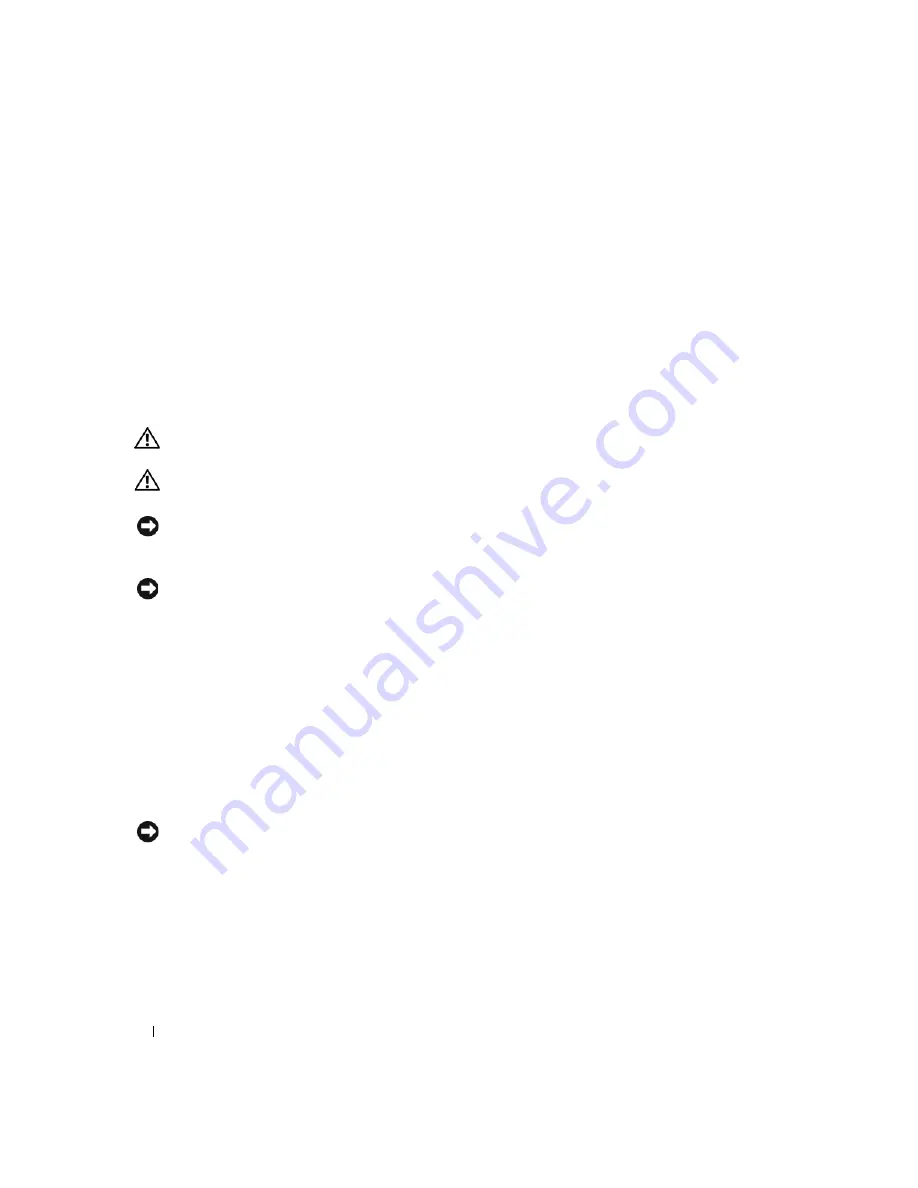
76
Hurtig referencevejledning
Adgang til Brugervejledningen fra harddisken:
Klik på knappen
Start
, og klik på
Hjælp og support
.
Adgang til Brugervejledningen fra webstedet for Dell Support:
1
Gå til
support.dell.com
.
2
Følg prompterne på webstedet, der beder om oplysninger, der er specifikke for din computer.
3
På Dell Support-startsiden skal du klikke på
Reference
, klikke på
Brugervejledninger
,
klikke på
Systemer
og derefter vælge din computer.
Fjernelse af computerdækslet
FORSIGTIG:
Før du går i gang med procedurerne i dette afsnit, skal du følge sikkerhedsanvisningerne,
som findes i
Produktinformationsvejledningen
.
FORSIGTIG:
For at beskytte dig imod elektriske stød skal du altid koble computeren fra stikkontakten,
før du fjerner dækslet.
BEMÆRKNING:
Før du berører noget inden i computeren, skal du jordforbinde dig selv ved at berøre en umalet
metaloverflade, som f.eks. metallet bag på computeren. Mens du arbejder, skal du med jævne mellemrum berøre
en umalet metaloverflade for at aflade statisk elektricitet, som kan beskadige de indvendige komponenter.
BEMÆRKNING:
For at undgå at miste data skal du gemme og lukke alle åbne filer og afslutte alle åbne
programmer, før du slukker for computeren.
1
Luk operativsystemet ned:
a
Gem og luk alle åbne filer, afslut alle åbne programmer, klik på knappen
Start
, og klik derefter
på
Luk computeren...
b
I vinduet
Luk computeren
skal du klikke på
Luk
.
Computeren slukkes, når nedlukningen af operativsystemet er færdig.
2
Kontrollér, at der er slukket for computeren og eventuelt tilsluttede enheder. Hvis computeren og
tilsluttede enheder ikke blev slukket automatisk, da du lukkede operativsystemet ned, skal du slukke
for dem nu.
3
Hvis du har installeret et sikkerhedskabel, skal du fjerne det fra sikkerhedskabelstikket.
BEMÆRKNING:
Sørg for at arbejde på en plan, beskyttet overflade, så du undgår at ridse computeren
og overfladen, som den hviler på.
4
Læg computeren på en plan overflade med dækslet opad.
5
Træk frigørelsesknappen til dækslet tilbage.
Содержание Precision Workstation 390
Страница 4: ...4 Contents ...
Страница 44: ...44 Quick Reference Guide ...
Страница 50: ...50 Indholdsfortegnelse ...
Страница 90: ...90 Hurtig referencevejledning ...
Страница 93: ...w w w d e l l c o m s u p p o r t d e l l c o m Dell Precision Workstation 390 Pikaopas Malli DCTA ...
Страница 96: ...96 Sisällysluettelo ...
Страница 142: ...142 Innhold ...
Страница 185: ...w w w d e l l c o m s u p p o r t d e l l c o m Stacja robocza 390 Dell Precision Informator Model DCTA ...
Страница 188: ...188 Spis treści ...
Страница 231: ...w w w d e l l c o m s u p p o r t d e l l c o m Рабочая станция Dell Precision 390 Краткий справочник Модель DCTA ...
Страница 234: ...234 Содержание ...
Страница 276: ...276 Краткий справочник ...
Страница 280: ...280 Индекс 280 Индекс ...
Страница 281: ...w w w d e l l c o m s u p p o r t d e l l c o m Dell Precision Workstation 390 Lathund Modell DCTA ...
Страница 284: ...284 Innehåll ...
Страница 365: ...328 העניינים תוכן book book Page 1 Friday May 26 2006 11 06 AM ...
















































